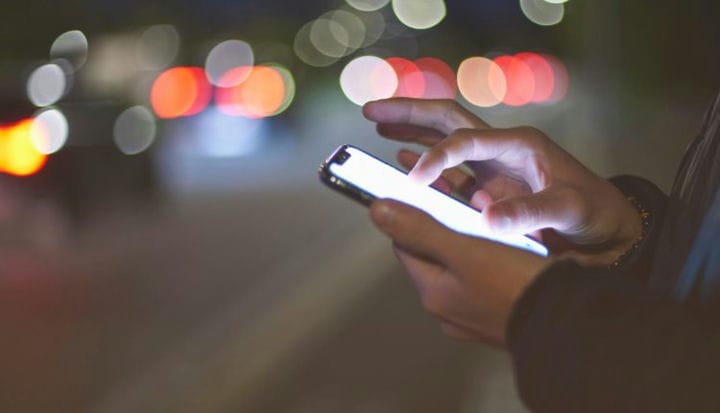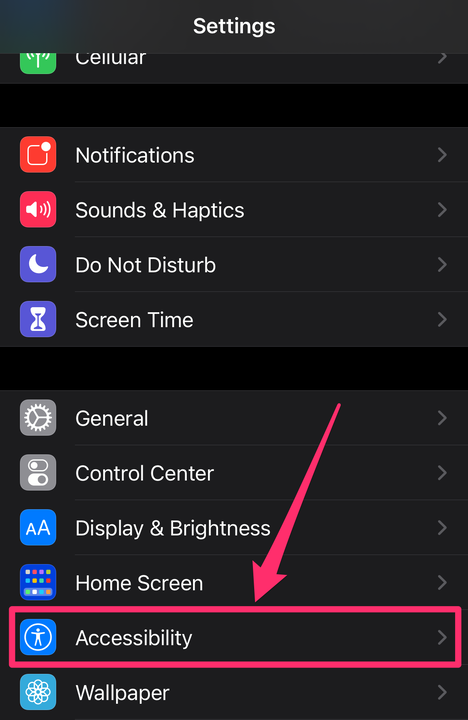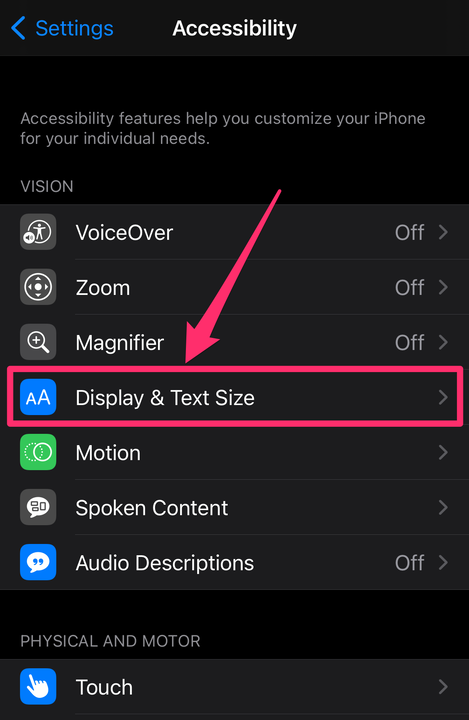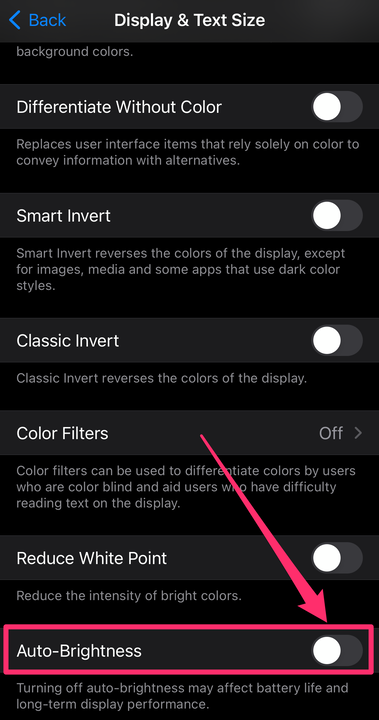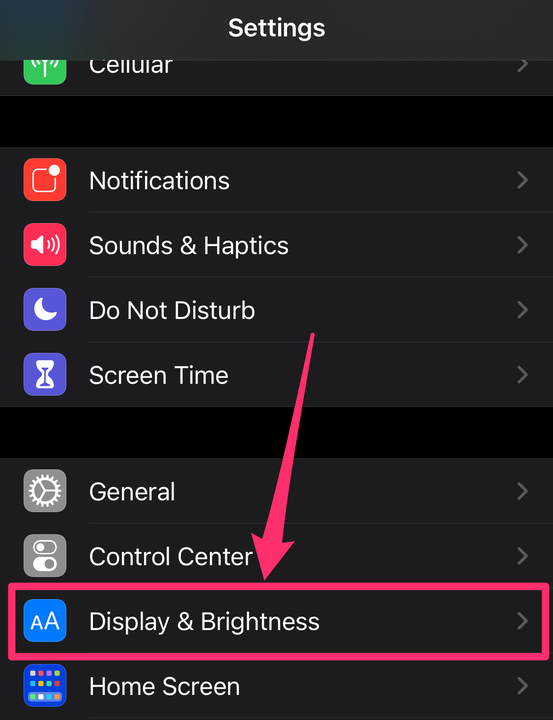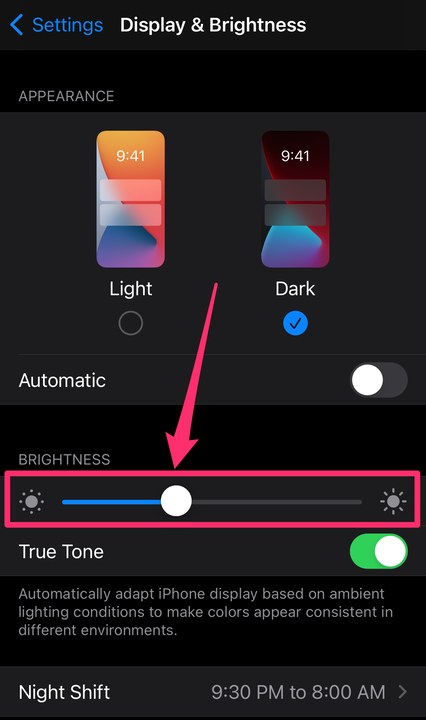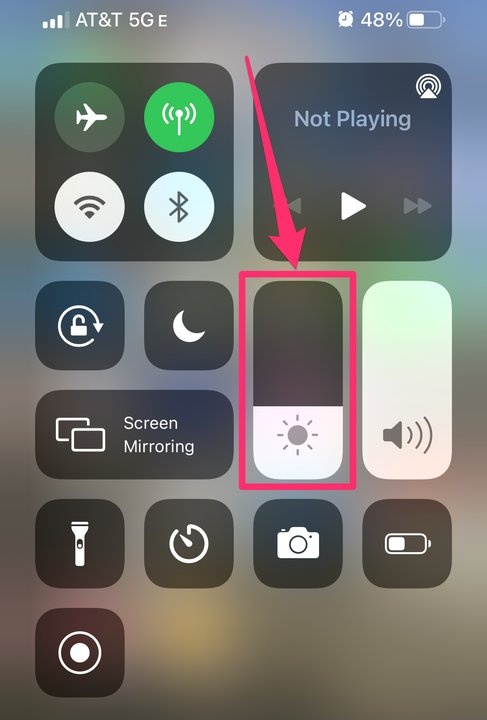Come disattivare la luminosità automatica su un iPhone o iPad
- Puoi disattivare la luminosità automatica sul tuo iPhone o iPad dall'app Impostazioni.
- Il tuo iPhone e iPad sono dotati di sensori che regolano la luminosità dello schermo in base alla luce circostante.
- Puoi anche regolare manualmente la luminosità in Impostazioni o nel Centro di controllo.
La funzione di luminosità automatica sul tuo iPhone o iPad scurisce automaticamente lo schermo in condizioni di luce intensa e lo schiarisce al buio.
Sebbene questa opzione possa essere molto conveniente, può anche essere un consumo extra per la batteria.
Se desideri disattivare la funzione di luminosità automatica sul tuo iPhone o iPad, puoi farlo dalla pagina Accessibilità in Impostazioni. Puoi anche regolare manualmente la luminosità dal Centro di controllo o dalle Impostazioni.
Ecco come fare tutto.
Come disattivare la luminosità automatica su iPhone o iPad
1. Apri l'app Impostazioni sul tuo iPhone o iPad.
2. Scorri verso il basso e seleziona Accessibilità.
In Impostazioni, vai su "Accessibilità".
Grace Eliza Goodwin/Insider
3. Nella pagina Accessibilità, toccare Display e dimensioni testo.
Tocca "Display e dimensioni del testo".
Grace Eliza Goodwin/Insider
4. Nella parte inferiore della pagina, tocca il pulsante di attivazione/disattivazione accanto a Luminosità automatica per disattivarlo, cambiando il pulsante da verde a grigio.
Quando il pulsante è grigio, la luminosità automatica è disattivata.
Grace Eliza Goodwin/Insider
Come regolare manualmente la luminosità su iPhone o iPad
Puoi regolare manualmente la luminosità nell'app Impostazioni o tramite il Centro di controllo.
Tramite l'app Impostazioni:
1. Apri l'app Impostazioni sul tuo iPhone o iPad.
2. Scorri verso il basso e seleziona Display e luminosità.
In Impostazioni, vai su "Display e luminosità".
Grace Eliza Goodwin/Insider
3. Nella sezione Luminosità della pagina, sposta il dispositivo di scorrimento verso destra per illuminare lo schermo o verso sinistra per oscurare lo schermo.
Sposta il cursore a sinistra o a destra per regolare la luminosità.
Grace Eliza Goodwin/Insider
Attraverso il Centro di Controllo:
1. Apri il Centro di controllo sul tuo iPhone o iPad scorrendo verso il basso dall'angolo in alto a destra.
2. Nel Centro di controllo, fai scorrere la barra della luminosità (indicata dall'icona di un sole), verso l'alto per illuminare lo schermo o verso il basso per attenuarlo.
Scorri la barra della luminosità verso l'alto o verso il basso.